固态硬盘找不到
固态硬盘找不到,检查数据线及电源连接,进入BIOS确认识别,更新驱动程序即可解决。
固态硬盘找不到:原因分析与解决方法
当固态硬盘(SSD)在系统中无法被识别时,可能会让用户感到焦虑,尤其是硬盘中存有重要数据的情况下,此问题的原因可能涉及硬件、软件或配置问题,以下是详细的排查与解决方法,帮助您恢复对SSD的访问。

常见问题原因
| 问题类型 | 具体表现 | 可能原因 |
|---|---|---|
| 物理连接问题 | SSD未显示在BIOS或系统中 | 电源线/SATA线松动、接口损坏 |
| BIOS/UEFI设置 | BIOS中无法检测到SSD | SATA模式错误、未启用NVMe支持 |
| 驱动或系统问题 | 系统检测到未初始化设备但无法使用 | 驱动未安装、系统版本过旧 |
| 初始化或分区问题 | SSD显示为“未分配”或“未初始化” | 新SSD未格式化、分区表损坏 |
| 固件或硬件故障 | SSD间歇性消失或彻底无响应 | 固件错误、主控芯片损坏 |
详细排查步骤
检查硬件连接
-
步骤1:断电后重新插拔
关闭电脑并断开电源,打开机箱检查SSD的电源线和数据线(如SATA线或M.2插槽),重新插拔后开机测试。- 注意:M.2接口的SSD需确认是否拧紧螺丝,避免接触不良。
-
步骤2:尝试更换接口或线材
使用另一条SATA线或不同的电源接口,排除线材故障问题,若为M.2 SSD,可尝试更换主板上的其他M.2插槽。
确认BIOS/UEFI设置
-
步骤1:进入BIOS检查检测状态
开机时按Delete/F2/F12(具体按键因主板而异),进入BIOS查看是否识别到SSD。若未显示,可能是硬件问题;若显示但系统不识别,需进一步排查。
-
步骤2:调整SATA模式或NVMe支持
在BIOS的存储设置中,将SATA模式从RAID/IDE改为AHCI(兼容性更好)。对于NVMe SSD,需确认主板是否支持PCIe通道,并开启相关选项。
更新驱动程序
-
步骤1:设备管理器检查驱动状态
右键“此电脑” → 管理 → 设备管理器 → 展开“磁盘驱动器”。
若SSD显示黄色感叹号,右键选择“更新驱动程序”或“卸载设备”后重启。
-
步骤2:安装厂商专用工具
三星(Samsung Magician)、西部数据(WD Dashboard)等品牌的工具可自动检测并修复驱动问题。
初始化与分区
-
步骤1:通过磁盘管理工具初始化
右键“此电脑” → 管理 → 磁盘管理。若SSD显示为“未初始化”,右键选择初始化,并选择MBR或GPT分区表(建议GPT)。
-
步骤2:创建新卷
初始化后,右键未分配空间 → 新建简单卷 → 按向导分配盘符并格式化(通常选择NTFS格式)。
固件更新与硬件检测
-
步骤1:使用厂商工具更新固件
Crucial Storage Executive、Intel SSD Toolbox等可检测固件版本并升级。 -
步骤2:检测硬件健康状态
通过CrystalDiskInfo等工具查看SSD的SMART信息,若显示“警告”或“故障”,需联系售后。
数据恢复与预防措施
-
数据恢复方法
- 使用专业软件(如EaseUS Data Recovery Wizard)扫描未分配空间。
- 若SSD硬件损坏,需联系数据恢复机构(费用较高)。
-
预防措施
- 定期备份重要数据至云端或其他硬盘。
- 避免频繁断电或强制关机,防止SSD主控损坏。
相关问答(FAQs)
Q1:SSD在BIOS中显示,但系统中无法识别,如何解决?
A1:
- 进入磁盘管理工具,检查是否需要初始化或分配盘符。
- 更新主板芯片组驱动和SSD驱动程序。
- 若系统为Windows 7/8,可能需要安装NVMe驱动补丁。
Q2:新买的SSD插入电脑后完全无反应,可能是什么问题?
A2:
- 检查主板是否支持该SSD的接口类型(如M.2 SATA与NVMe协议不兼容)。
- 尝试在另一台电脑上测试,排除接口或主板兼容性问题。
- 若确认硬件正常,可能是SSD未初始化,需通过磁盘管理工具操作。
版权声明:本文由 芯智百科 发布,如需转载请注明出处。



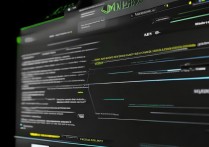



 冀ICP备2021017634号-12
冀ICP备2021017634号-12
 冀公网安备13062802000114号
冀公网安备13062802000114号